电动车手机支架松动怎么办?如何正确拧紧?
13
2025-04-30
在当下快速发展的信息技术领域,服务器管理已成为专业人员的日常任务之一。MobaXterm作为一款集成了多种网络工具的Windows终端程序,以其简便的操作和强大的功能受到广泛欢迎。本文将详细介绍使用MobaXterm连接服务器的步骤,并针对可能遇到的问题给出解决方案,帮助您轻松管理远程服务器。
在开始连接服务器之前,您需要确保已经下载并安装了MobaXterm。以下是下载安装的步骤:
1.访问MobaXterm的官方网站,选择适合您操作系统的版本进行下载。
2.下载完成后,运行安装程序,根据提示完成安装流程。
3.安装完成后,启动MobaXterm程序。
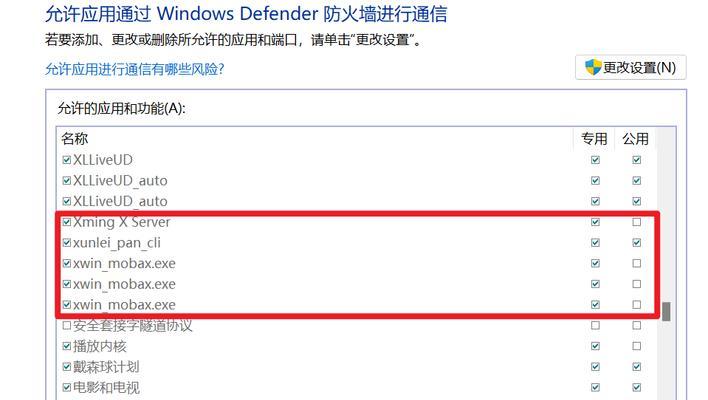
安装好MobaXterm后,接下来需要创建一个新的会话来连接服务器:
1.打开MobaXterm,点击界面左上角的“Session”按钮。
2.在弹出的会话类型选择窗口中,有多种连接方式可供选择,如SSH、Telnet等。为了安全性和稳定性,我们通常选择SSH连接。
3.在Sessionsettings中填写服务器的信息,包括主机名/IP地址、端口号(默认为22)以及用户名。
4.点击“OK”或“确定”,MobaXterm将尝试连接到指定的服务器。
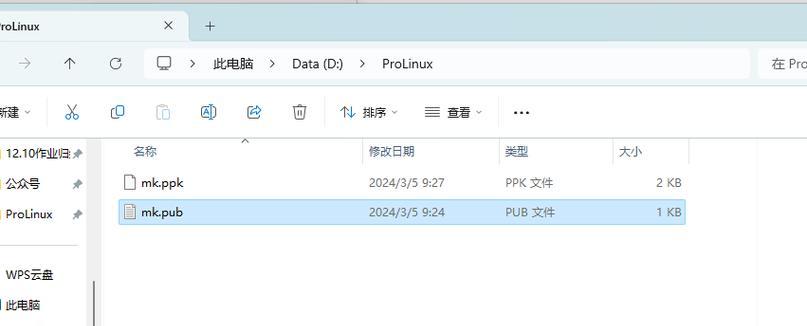
在使用MobaXterm连接服务器时,可能会遇到各种问题。以下是一些常见问题及其解决方案:
问题1:无法连接到服务器
1.检查网络连接:确保您的设备已连接到互联网,并且网络稳定。
2.确认服务器运行状态:通过ping命令检查服务器是否可达。
3.检查SSH端口:确认服务器SSH端口是否开启并允许连接。
4.检查用户名和密码:确认您输入的用户名和密码是否正确无误。
问题2:连接超时
1.增加超时时间:在MobaXterm的Sessionsettings中增加连接超时时间设置。
2.优化网络环境:尝试切换网络环境,或联系网络管理员排查网络问题。
问题3:认证失败
1.检查密钥:如果使用了密钥认证,请确保密钥文件正确且已添加到MobaXterm中。
2.使用密码认证:如果密钥认证失败,尝试切换到密码认证方式。
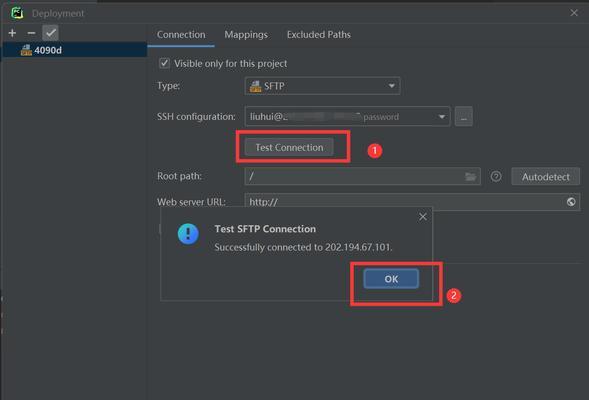
连接成功后,您可以在MobaXterm中进行各种服务器操作,包括文件传输、命令行操作等。为了更好地使用MobaXterm,建议您熟悉以下功能:
文件管理器:可以像在本地电脑上操作文件一样管理服务器上的文件。
终端:使用内置的终端执行各种命令行指令。
会话管理:可以保存会话设置,方便下次快速连接。
为了保障服务器的安全与高效运行,还需要进行以下操作:
定期更新密钥:定期更新您的SSH密钥,以增强安全性。
安全加固:检查服务器配置,关闭不必要的端口,防止未经授权的访问。
备份数据:定期备份服务器上的重要数据,防止数据丢失。
通过以上步骤,您应该能够顺利地使用MobaXterm连接到服务器,并且在遇到问题时知道如何应对。记住,网络安全和服务器维护是一个持续的过程,需要您不断学习和实践。
综合以上,MobaXterm提供了一个高效且用户友好的方式来连接和管理远程服务器。只要遵循正确步骤,并了解常见问题的处理方法,您就可以轻松应对连接服务器时的挑战。希望本指南能够帮助您更加自信地处理远程服务器连接事务。
版权声明:本文内容由互联网用户自发贡献,该文观点仅代表作者本人。本站仅提供信息存储空间服务,不拥有所有权,不承担相关法律责任。如发现本站有涉嫌抄袭侵权/违法违规的内容, 请发送邮件至 3561739510@qq.com 举报,一经查实,本站将立刻删除。